في الوقت الحاضر ، كل شخص لديه اتصال بالإنترنت على أجهزة الكمبيوتر الخاصة بهم ، وعلى الرغم من أنه عندما يتعلق الأمر بجهاز كمبيوتر سطح المكتب ، فإننا نستخدمه دائمًا تقريبًا اتصال سلكي ، هناك العديد من المستخدمين الذين يستخدمون شبكة لاسلكية واي فاي الاتصال ، إما للراحة أو بسبب القيود المادية حيث يكون لديهم جهاز كمبيوتر. هل الكمبيوتر لا تتصل بشبكة WiFi؟ سنخبرك في هذه المقالة بالأسباب والحلول الممكنة.
بعد ذلك ، سنخبرك بالأسباب والحلول إذا كان جهاز الكمبيوتر الخاص بك لا يتصل بشبكة WiFi المنزلية الخاصة بك ، ولكن على الرغم من أن العديد منها يستحق ذلك مقابل كمبيوتر محمول، سنركز بشكل أساسي على أ كمبيوتر سطح المكتبحيث يكون أكثر من النادر أن تستخدم WiFi بدلاً من الشبكة السلكية.

جهاز الكمبيوتر الخاص بي لا يتصل بشبكة WiFi ، فما الخطأ؟
منذ أن تم إنشاء اتصال WiFi اللاسلكي في المنازل ، تستخدمه جميع الأجهزة عمليًا ... أجهزة الكمبيوتر المحمولة والأجهزة اللوحية والهواتف الذكية وحتى أجهزة الكمبيوتر المكتبية. ومع ذلك ، وعلى الرغم من أن الأمر يبدو واضحًا ، فإن أول شيء عليك التحقق منه هو إذا كان جهاز الكمبيوتر المكتبي الخاص بك به شبكة WiFi ، نظرًا لأن اللوحات الأم المتطورة فقط هي التي تتضمن اتصال WiFi مدمجًا. من الواضح أن هناك بطاقات توسيع PCIe مع WiFi ، بالإضافة إلى محولات USB التي يمكنها تسهيل هذا النوع من الاتصال بأي جهاز كمبيوتر.

بمجرد التأكد من أن جهاز الكمبيوتر الخاص بك لديه القدرة على الاتصال بشبكة WiFi ، فإن الشيء الثاني الذي نوصيك بتجربته هو أعد تشغيل الموجه (إذا كان لديك ONT من الألياف الضوئية المنفصلة ، فلن تحتاج عادةً إلى إعادة تشغيله أيضًا) ، نظرًا لأنه من الممكن أن يكون الجهاز نفسه قد تم حظره أو تشبعه وهذا هو سبب عدم اتصال جهاز الكمبيوتر الخاص بك.
إذا بقيت الأمور كما هي ، فإن الشيء الثالث الذي يجب عليك التحقق منه هو ما إذا كان لديك ملف السائقين لجهاز استقبال WiFi المثبت على جهاز الكمبيوتر الخاص بك ... سواء كان WiFi داخليًا أو محول USB أو بطاقة توسيع PCIe ، فستحتاج إلى تثبيت برامج التشغيل. و العمل. للقيام بذلك ، منطقيًا مع توصيل الجهاز ، انقر بزر الماوس الأيمن على زر ابدأ وحدد "إدارة الأجهزة". في النافذة التي تفتح ، تحقق من ظهور جهاز WiFi الخاص بك ضمن "شبكة محولات "وأنه لا يحتوي على أي علامات عطل (مثل علامة تعجب أسفل خلفية صفراء).
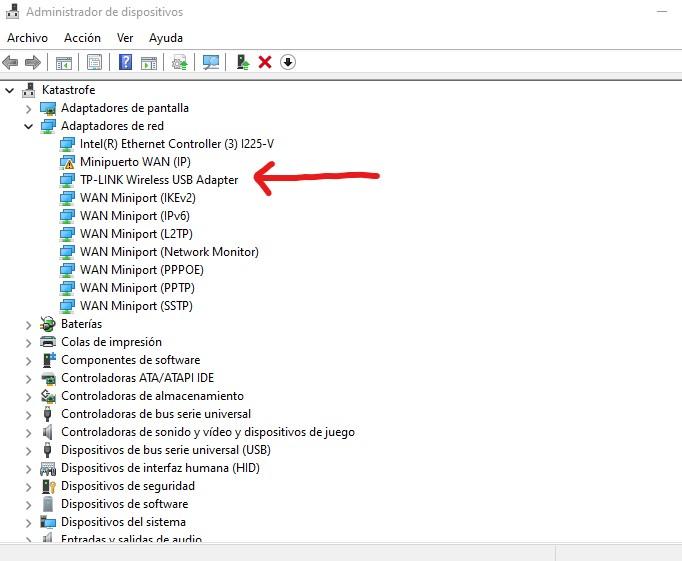
حتى لو بدا الأمر صحيحًا ، إذا كنت تواجه مشكلات في الاتصال ، فلن يضر النقر بزر الماوس الأيمن على الجهاز وتحديد " تحديث السائق ". سيتم فتح معالج يوجهك خطوة بخطوة خلال العملية ، ولكن الشيء المعتاد هو تحديد "البحث عن برامج التشغيل تلقائيًا" والسماح لجهاز الكمبيوتر الخاص بك باكتشاف الجهاز والاتصال بالإنترنت لتنزيل برنامج التشغيل المناسب.
إذا كان كل شيء صحيحًا في هذه المرحلة ، فإن الشيء التالي الذي يجب التحقق منه هو أن الجهاز يعمل بشكل جيد. للقيام بذلك ، انقر فوق ابدأ وانتقل إلى الإعدادات (رمز الترس). ثم انتقل إلى الشبكة والإنترنت وانقر على "إعدادات الشبكة المتقدمة". هناك سترى جهازك ، وبعد النقر عليه لعرض التفاصيل ، ستتمكن من معرفة ما إذا كان معطلاً أو لا يعمل بشكل جيد.
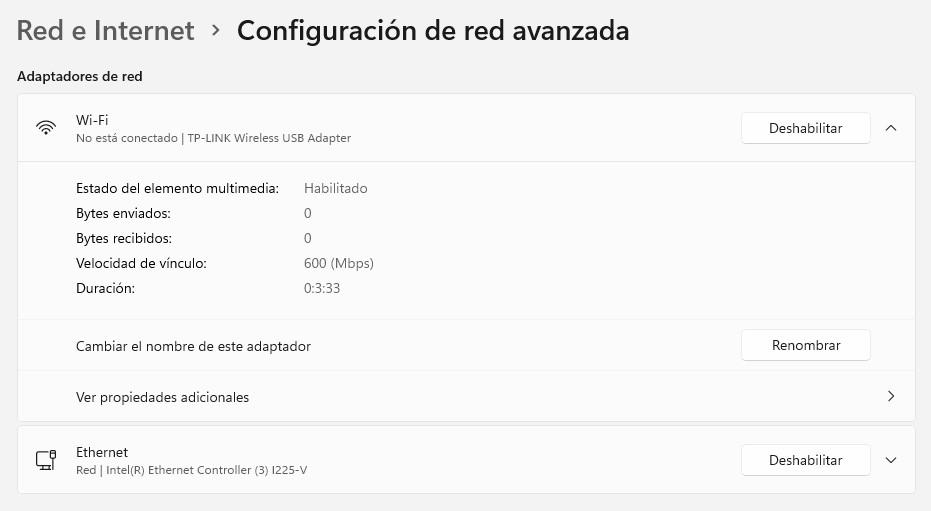
الشيء الآخر الذي قد يبدو سخيفًا ولكن يجب عليك أيضًا النظر إليه هو النقر ببساطة على أيقونة الشبكة التي حددتها على الجانب الأيمن من شريط البدء ، بجوار الساعة ، والتحقق من تنشيط WiFi (هذا يختلف عن المعطل ، عين). يجب أن يظهر باللون الأزرق ، كما في الصورة التالية ، أو انقر فوق رمز WiFi حتى يتحول إلى اللون الأزرق ، مما يعني أنه تم تنشيطه.
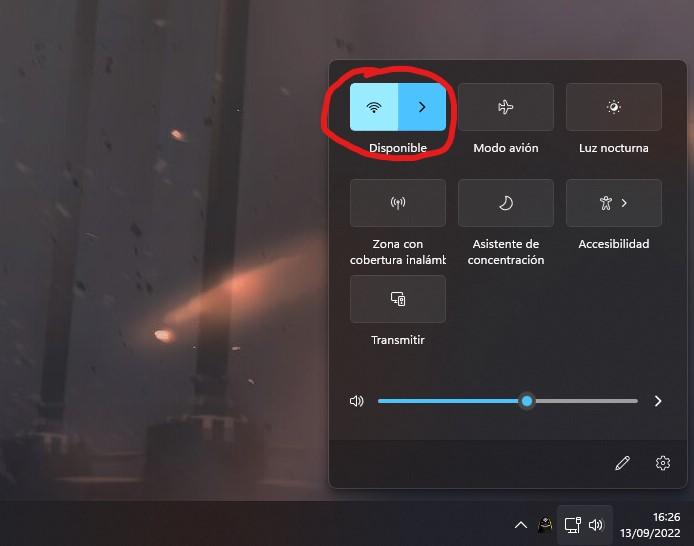
أخيرًا ، وعلى الرغم من أنه يبدو واضحًا أننا مررنا بشيء ما ، تأكد من أنك تحاول الاتصال بشبكة WiFi الصحيحة ، وأنك تقوم بإدخال كلمة المرور بشكل صحيح.